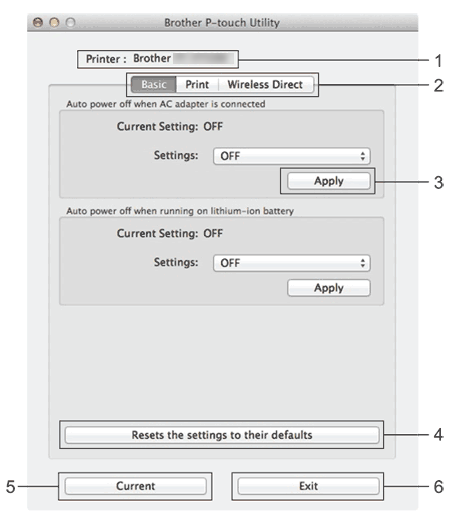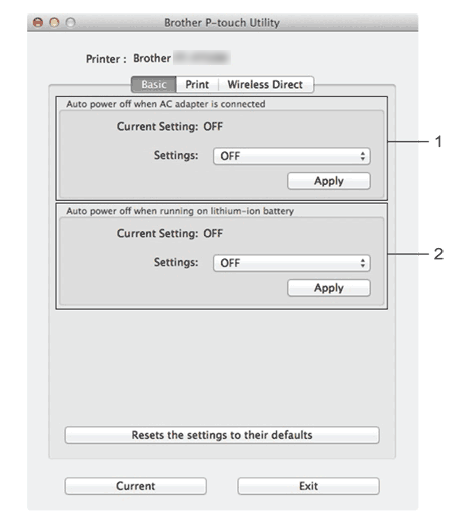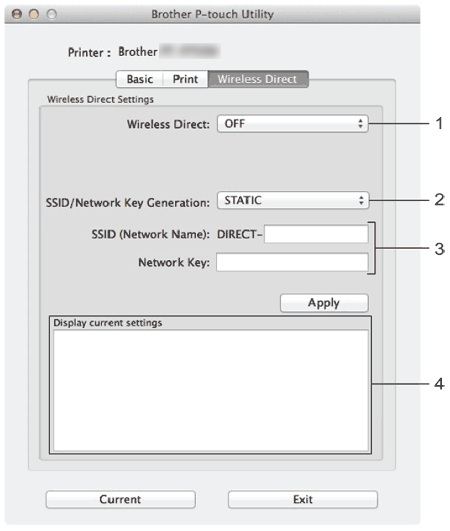PT-P750W
Întrebări frecvente şi depanare |
Utilizarea P-touch Utility (pentru Mac)
P-touch Utility este disponibil numai cu Mac (macOS 10.15 sau o versiune anterioară).
Cu această aplicație, setările de comunicare ale imprimantei pentru Wireless Direct și setările dispozitivului pot fi specificate de pe Mac.
.
- Înainte de a conecta cablul USB la calculator, verificați ca ledul Editor Lite să nu fie aprins. Dacă ledul Editor Lite este aprins, apăsați și mențineți apăsat butonul Editor Lite până când ledul se stinge.
- Asigurați-vă că adaptorul AC este conectat la o priză de curent.
- Asigurați-vă că driverul de imprimantă este instalat și funcțional.
- Conectați această imprimantă la calculator cu un cablu USB.
- Cu acest utilitar, nu puteți modifica setările folosind o conexiune wireless LAN.
-
Pornirea P-touch Utility
- Conectați imprimanta la calculator.
-
Faceți clic pe Macintosh HD - Applications - Brother - P-touch Utilities - Brother P-touch Utility.app.
Fereastra Brother P-touch Utility apare.
-
Utilizarea P-touch Utility
-
Printer
Afișează numele modelului imprimantei. -
Setting Tabs
Faceți clic pe fila care conține setările care trebuie specificate sau modificate. -
Apply
Trimite setarea pentru fiecare articol către imprimantă. -
Reset to Factory Defaults (Resetează setările implicite din fabrică)
Restaurează toate setările imprimantei la valorile implicite din fabrică. -
Current Settings (Setări actuale)
Preluează setările de la imprimanta conectată curent și le afișează în caseta de dialog.. -
Exit
Iese din P-touch Utility.Setările nu sunt aplicate imprimantelor dacă se face clic pe butonul Exit fără a face clic pe butonul Apply pentru fiecare element după modificarea setărilor.
-
Opriți automat când este conectat adaptorul de curent alternativ
Specificați intervalul de timp după care echipamentul să se oprească automat.
Setări disponibile: OFF , 10/20/30/40/50 minutes minute, 1/2/4/8/12 ore -
Opriți automat când rulați pe baterie litiu-ion
Specificați intervalul de timp după care imprimanta să se oprească automat.
Setări disponibile: OFF, 10/20/30/40/50/60 minute
-
Setări ieșire informații despre imprimantă
Specifică articolele care vor fi tipărite ca informații despre imprimantă.
Setări disponibile:
Toate: Tipărește toate informațiile incluse în jurnalul de utilizare și setările dispozitivului.
Jurnal de utilizare: Tipărește informațiile despre versiunea programului, modelul de testare a punctelor lipsă, istoricul utilizării imprimantei și istoricul erorilor.
Setările imprimantei: Tipărește versiunea programului, informații despre setările dispozitivului, informații despre setările de rețea, informații despre PDL. -
Ajustare lungime
Ajustați lungimea etichetei imprimate pentru a corespunde cu lungimea etichetei afișate pe calculator.
Setări disponibile: -3% to +3% (1% trepte)
Faceți clic pe Test Print pentru a imprima o etichetă de testare și verificați reglarea lungimii.
-
Wireless Direct
Activează sau dezactivează funcția Wireless Direct.
Setări disponibile: Pornit, Oprit -
SSID/Network Key Generation
Selectați AUTO sau STATIC. -
SSID (Network Name)/Network Key
Introduceți SSID-ul (3 până la 25 de caractere ASCII) și cheia de rețea care va fi utilizată în modul Wireless Direct.
Puteți specifica o setare numai când STATIC este selectat ca SSID/Network Key Generation. -
Display current settings
Afișează setările actuale pentru Wireless Direct. Faceți clic pe butonul Curent pentru a actualiza setările afișate cu cele mai recente informații.
-
Printer
Dacă nu aţi primit răspuns la întrebarea dumneavoastră, aţi verificat celelalte întrebări frecvente?
Dacă aveţi nevoie de asistenţă suplimentară, vă rugăm să contactaţi serviciul de asistenţă clienţi Brother:
Spuneţi-vă părerea despre conţinutul furnizat
Pentru a ne ajuta să îmbunătăţim serviciile de asistenţă, vă rugăm să vă spuneţi părerea.